Quando você atualiza seu dispositivo para a nova versão do iOS 14 (Espera-se que seja lançado oficialmente em 22 de setembro para todosVocê descobrirá que há muitos recursos que são acionados automaticamente pela Apple e muitos desses recursos que você não conhece ou não usa em primeiro lugar e, portanto, seria bom desligá-los porque eles funcionarão em segundo plano do seu dispositivo e pode descarregar a bateria, então neste artigo mostraremos as configurações mais importantes na versão 14 do iOS, que é melhor desligá-la agora.
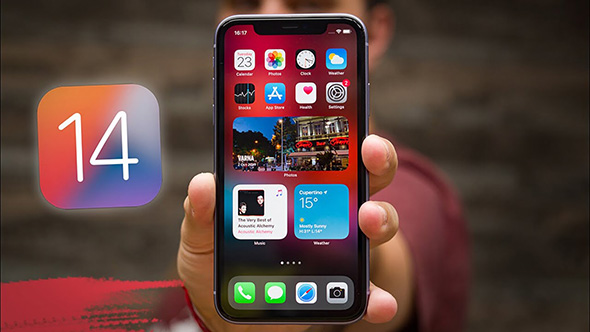
Eu sei que qualquer configuração que você altere tem um custo, então antes de aplicar qualquer coisa eu conheço as consequências disso, e não aplico nenhuma etapa ou conselho que você veja ou leia na Internet sem entender completamente, você é um profissional e sabe o que fazer e depende de você no final.
1
Desligue o pré-carregamento para obter o melhor resultado
Entre os recursos que foram adicionados em Versão IOS 14 O navegador Safari tem um recurso de pré-carregamento e basicamente carrega dados na primeira página da pesquisa, onde o sistema baixa automaticamente o primeiro site que apareceu na página de pesquisa, o recurso pode ser útil, mas seu defeito é que ele esgota a bateria e consome dados e, para desligar o recurso, vá para Configurações ou Configurações e, em seguida, escolha Configurações do Safari e aqui você desativa o recurso Preload Top Hit ou o pré-carregamento.
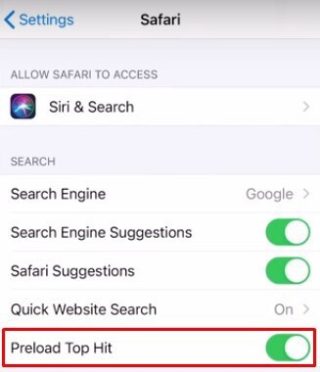
Resultado do cancelamento deste recurso:
Navegação lenta nos resultados da pesquisa.
2
Serviços de sistema não essenciais
Existem muitos serviços do sistema que sempre funcionam em segundo plano e a maioria deles consome a bateria do seu iPhone e se você desligá-los, esses serviços do sistema não afetarão seu uso geral e, para interromper os serviços do sistema, você só precisa vá para Ajustes - Ajustes> Privacidade - Privacidade e finalmente Serviços do Sistema ou Serviços do Sistema e aqui você apenas tem que desligar quase todos, exceto alguns serviços importantes como chamadas de emergência e SOS e encontrar as configurações do meu iPhone ativadas.
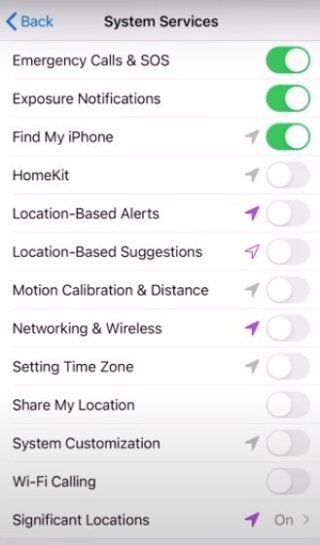
Resultado do cancelamento deste recurso:
Alguns aplicativos estão relacionados a esses serviços, e após as configurações do sistema eles não funcionarão bem, por isso você deve ter cuidado, e saber que a Apple está utilizando os recursos do aparelho corretamente, por isso algumas dessas configurações, mesmo que estejam abertas, não funcionarão afetam você.
3
Configurações de melhoria do produto
É bom desligar as configurações de otimização do produto porque isso ajudará a melhorar a vida útil da bateria e também estamos confiantes de que a Apple pode criar ótimos produtos sem nossa ajuda. Permissão para desligar a otimização do produto, vá para Configurações - Configurações> Privacidade - Privacidade> Serviços do Sistema - Sistema Serviços e finalmente a seção Melhoria Melhoria do Produto e aqui você desativa todas as opções.
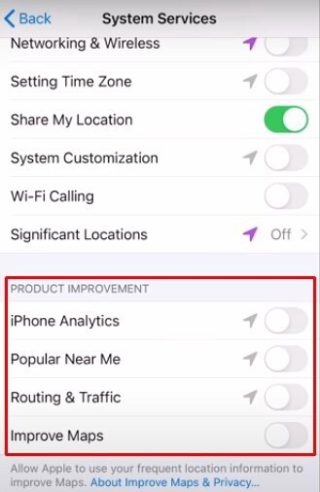
Resultado do cancelamento deste recurso:
A Apple irá à falência. Claro, nós brincamos, mas se a Apple ajudar, o serviço de mapas em sua área irá melhorar para você e para os outros, e os desenvolvedores saberão como seus aplicativos funcionam em seu dispositivo.
4
Analytics e melhorias
Vamos concordar que as configurações e melhorias de análise ou as melhorias e análises ajudam a Apple e os desenvolvedores de aplicativos a melhorar seus serviços, mas essas configurações também enviam análises em segundo plano, o que consome a bateria do seu iPhone, por isso é bom desligá-lo e fazer então vá para Configurações - em seguida, Privacidade - Privacidade e, finalmente, Analytics e melhorias aqui para desativar todas as opções.
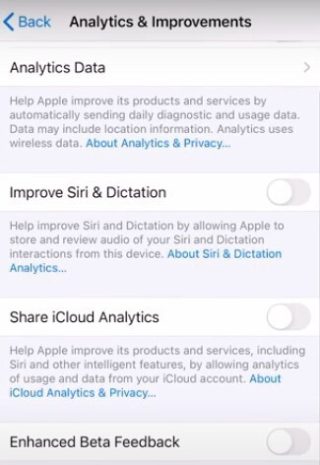
Resultado do cancelamento deste recurso:
Nada, você ajuda a Apple com esses dados, então o serviço melhora para todos.
5
Anúncios personalizados da Apple
A partir do iOS 14, os usuários podem parar de personalizar o rastreamento de anúncios para cada aplicativo individual e, para desativar os anúncios personalizados da Apple, basta ir em Ajustes - Ajustes> Privacidade - Privacidade e, por fim, os anúncios da Apple ou Anúncios da Apple e aqui, meu amigo, desligue a alternância de anúncios personalizados ou Anúncios Personalizados, conforme mostrado na imagem.
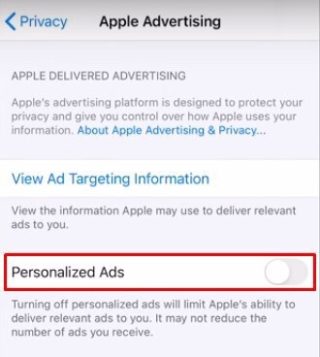
Resultado do cancelamento deste recurso:
Pessoalmente, prefiro não desligar esse recurso, e a razão é que adoro que os anúncios sejam para mim.
6
Atualização de aplicativo em segundo plano
Esta configuração é muito importante e você deve pensar antes de desligá-la, pois permite que os aplicativos atualizem o conteúdo em segundo plano do seu iPhone, mesmo se você não estiver usando o aplicativo e, portanto, é bom desligar a atualização do aplicativo em segundo plano. "Mas apenas para aplicativos que você não deseja executar em segundo plano o tempo todo." Porque isso realmente ajudará a melhorar a duração geral da bateria do seu dispositivo iOS, mas é claro que os aplicativos importantes são preferíveis para manter o recurso ativado.
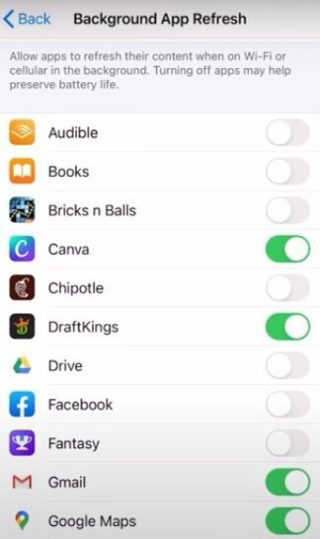
Então, para desligar o recurso de atualização do aplicativo em segundo plano, você só precisa ir para Configurações - Configurações, em seguida Geral - Geral e finalmente Atualizar o aplicativo em segundo plano ou Atualizar aplicativo em segundo plano, e aqui você cancela o recurso para aplicativos que não deseja executar apenas no fundo, como é evidente na imagem anterior.
Resultado do cancelamento deste recurso:
Não recomendamos que você desative essa opção, a menos que seu dispositivo seja muito antigo e tenha bateria, quando os aplicativos estão sendo executados em segundo plano é muito mais rápido e o conteúdo é carregado em segundo plano e antes de iniciar.
Fonte:

ممتاز
Depois de entrar em configurações> privacidade> serviços do sistema, ele não existe
Depois de entrar no Acesso guiado, não consigo encontrar os serviços do sistema, portanto, há algumas etapas de economia de bateria que não consigo ativar
Como habilitar a iluminação automática no ios14
Meu iPhone XNUMX Plus, o fone de ouvido desapareceu, mas a conexão é a solução
Olá
Com todo respeito, boas informações e qualquer pessoa que carregue um iPhone deve estar familiarizado com ele, obrigado.
Ashukat download do iPhone 12
Todos os serviços do site com serviços do sistema em sites importantes estão bloqueados
Não notei nenhum problema com os aplicativos que usam o site, como o Google Map.
Mas eu tenho uma pergunta ...
Por que está em modo de vôo, posso manter os serviços do site ativados !!
Uma vez eu estava em uma viagem e usando o Google Map, a temperatura do celular subiu e eu ativei o modo vôo ... Após XNUMX km eu recebo uma notificação do Google Map, a direção para a direita !! Com base em que não há sinais ?!
Muito boa informação obrigado
Quando a Apple lança o iOS 14?
Notas importantes Como um lembrete, a lembrança é benéfica para os crentes
Quando, se Deus quiser, a atualização do iOS 14 será lançada
Na verdade, o programa é mais do que maravilhoso, principalmente o recurso que reserva o número e coloca você diretamente na conversa do WhatsApp
روعه
👍👌
Obrigada 💐
Informações valiosas ... e um estilo distinto na exibição das propriedades ... e os danos esperados da não ativação do recurso
5000 mil artigos, se Deus quiser !!
É esperado em qualquer base se houver uma fonte de XNUMX% e então a conferência será em XNUMX/XNUMX e é esperado após a conferência, como de costume
que Deus te abençoe
A maioria dos recursos está presente na atualização antiga do iOS 13 e anteriores. Este é um artigo vazio.
Meu querido irmão ali
Você certamente se beneficiou por seguir Yvonne Islam, e as evidências para seus comentários continuam aparecendo
Mesmo que expresse sua insatisfação
Se você sabe como usar o dispositivo e o sistema bem, muitos outros usuários não sabem
Ele tem o direito de saber
E o irmão, o editor do tópico, dedicou seu tempo e fez todos os esforços para beneficiar os outros
Que Allah o recompense bem
Se você achar que o tópico não é útil para você, ele é útil para muitos outros usuários além de você
Portanto, se você não agradece ao autor do assunto, não o decepcione
🌹
Eu acredito (e o conhecimento está com Deus) que é o seu crânio vazio
Fale conosco em árabe, por favor
Bom artigo e ótimas informações Obrigado 🌷
Obrigado artigo 👍🌹💐
شكرا لكم
شكرا
Muito obrigado e apreciação para você
Obrigado pelas notas importantes
شكراً جزيلاً
Estou perguntando sobre o programa de atualização no site da Apple
Como faço para usá-lo e quais são suas vantagens
IOS14 será lançado e vamos ouvir o mesmo presto todos os anos
(O novo sistema está cheio de problemas e consome bateria). Claro, nunca senti o esgotamento da bateria porque sei como atualizar o aparelho se for uma versão básica.
E como faço para desligar opções desnecessárias ... nas pessoas até este momento você diz que ios13.7 esgota a bateria 😂
Quando será lançada a atualização Ios14 ??????
Escrito na primeira linha do artigo.
O artigo é muito útil ...
Muito obrigado
Hahahaha
Resultado: a Apple vai à falência
Hahahahahahahaha, meu estômago caiu de tanto rir
4 dos 6 recursos mencionados agora podem ser descontinuados no iOs 13
Se não me engano, o artigo é impreciso
شكرا
Por favor me corrija